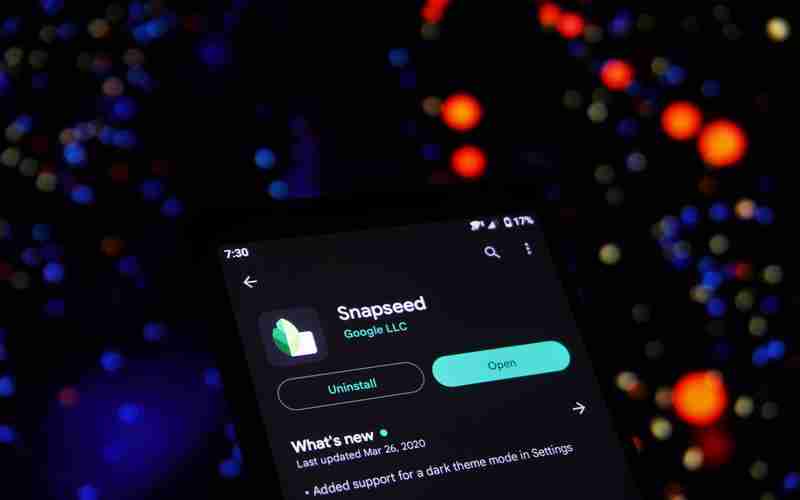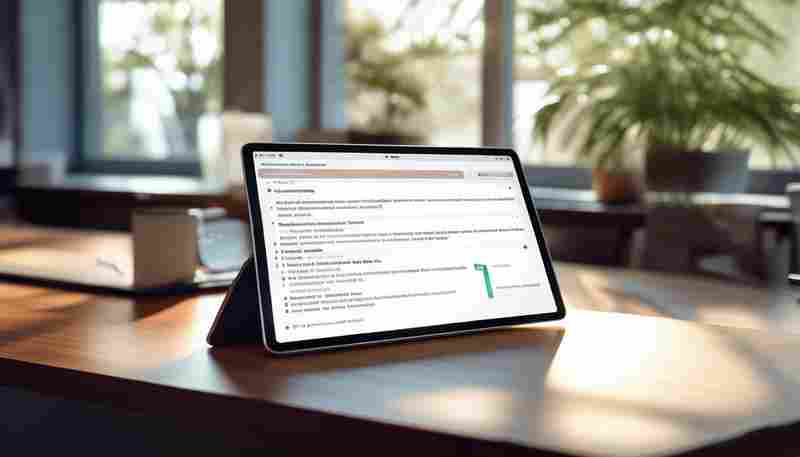如何通过电源选项设置电脑省电黑屏
在数字化办公与景中,电脑因省电模式触发黑屏常带来使用困扰。电源选项作为系统节能机制的核心模块,其设置直接影响设备休眠、屏幕关闭等行为。理解并优化相关参数,可兼顾节能效率与操作流畅性。
基础电源计划调整
控制面板中的电源选项是调节省电模式的核心入口。Windows系统默认提供“平衡”“节能”“高性能”三种预设方案,其中“平衡”模式会根据使用情况动态调整能耗。进入“更改计划设置”界面后,用户可分别设置屏幕关闭时间与系统休眠时间。例如将“关闭显示器”选项设为“从不”,可避免因短时未操作触发黑屏。
部分笔记本电脑存在电源计划显示不全的问题,需通过命令提示符输入“powercfg.cpl”强制调出隐藏选项。对于需要临时调整的场景,建议创建自定义电源方案,保留“高性能”作为外接电源模式,同时设置“节能”方案为电池供电时的默认选择。这种分层管理能有效平衡续航与性能需求。
高级电源参数优化
在电源选项的“更改高级电源设置”中,包含多项影响设备唤醒能力的隐藏配置。将“USB设置”下的“选择性暂停”改为“已禁用”,可防止外接设备因节电中断连接。针对独立显卡用户,需在“PCI Express”条目中将“链接状态电源管理”设为“关闭”,避免显卡低功耗状态导致显示异常。
处理器电源管理模块直接影响系统响应速度。建议将“最小处理器状态”设为5%,“最大处理器状态”调整为95%-100%,在保证基础运算能力的同时预留性能空间。混合睡眠功能容易引发唤醒故障,通过禁用“允许混合睡眠”选项,可降低系统从深度休眠恢复时出现黑屏的概率。
注册表深度修复方案
部分Win10/11系统存在高级电源设置缺失的固有问题,需通过注册表编辑器进行修复。定位至“HKEY_LOCAL_MACHINESYSTEMCurrentControlSetControlPower”路径,将“CsEnabled”键值由1改为0,重启后即可恢复被隐藏的电源管理选项。若该键值缺失,可通过管理员权限运行“reg add”命令创建PlatformAoAcOverride字段。
针对电源设置生效异常的情况,需修改“HKEY_LOCAL_MACHINESYSTEMCurrentControlSetControlPowerPowerSettings238C9FA8-0AAD-41ED-83F4-97BE242C8F207bc4a2f9-d8fc-4469-b07b-33eb785aaca0”路径下的Attributes值,将默认的1改为2。此操作能激活“无人参与系统睡眠超时”功能,精确控制设备进入深度休眠前的等待时长。
外设唤醒权限配置
设备管理器中的电源管理选项卡控制着硬件唤醒权限。在键盘、鼠标的属性界面勾选“允许此设备唤醒计算机”,可确保基础输入设备能及时激活系统。对于使用无线外设的用户,需同时检查蓝牙适配器的电源管理设置,避免因无线模块休眠导致唤醒失效。
部分第三方软件会通过后台进程维持系统活跃状态,与电源管理策略产生冲突。通过管理员权限运行“powercfg -requests”命令,可快速识别占用唤醒权限的应用程序。若检测到视频播放器、下载工具等持续性进程,建议调整其运行模式或暂时关闭。
上一篇:如何通过电商平台内部渠道投诉客服小二 下一篇:如何通过电脑有线连接设置路由器密码